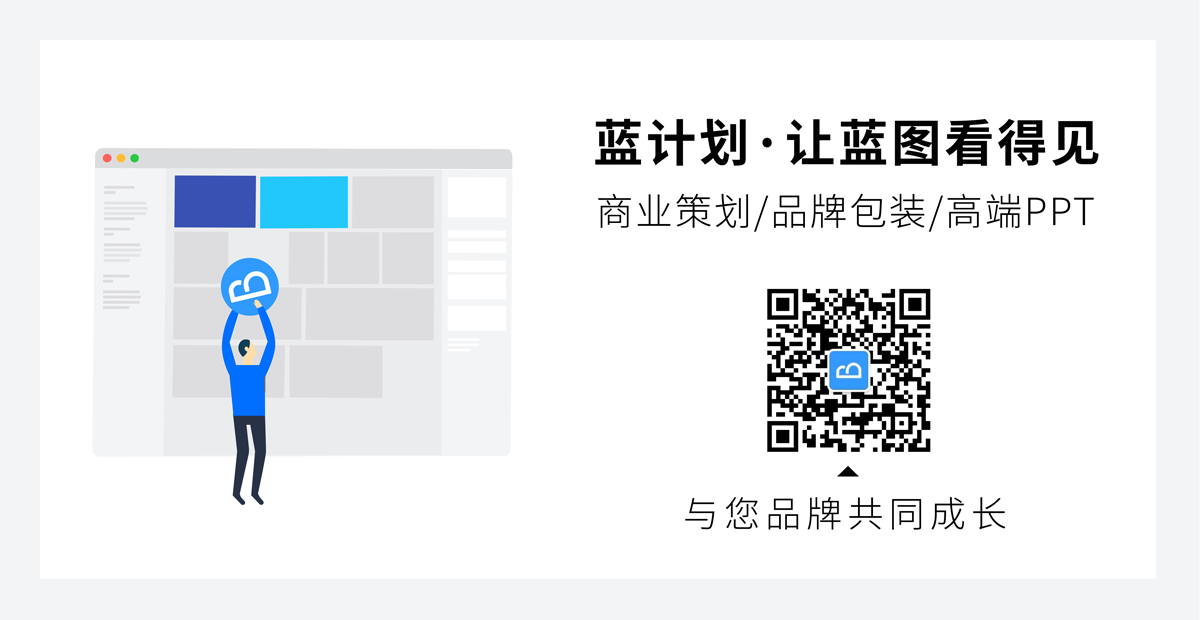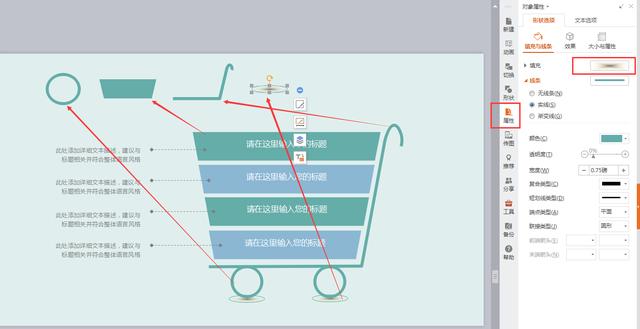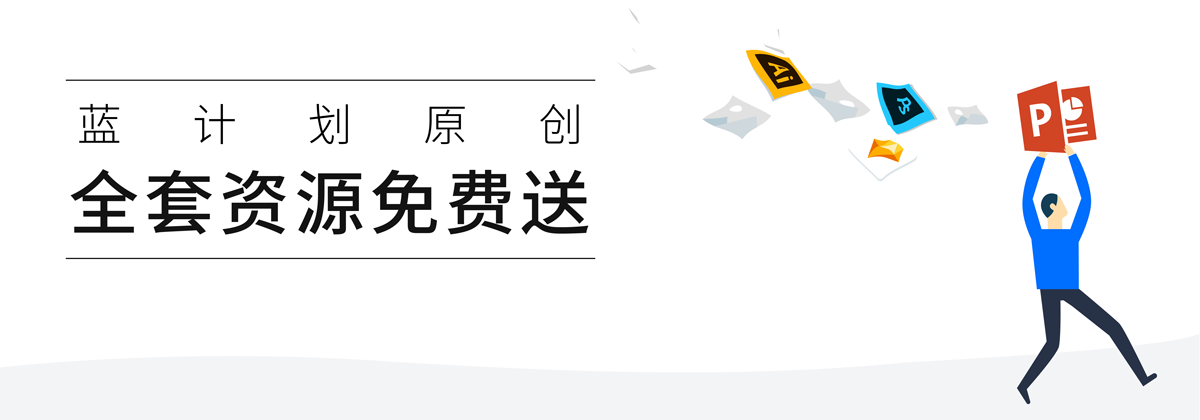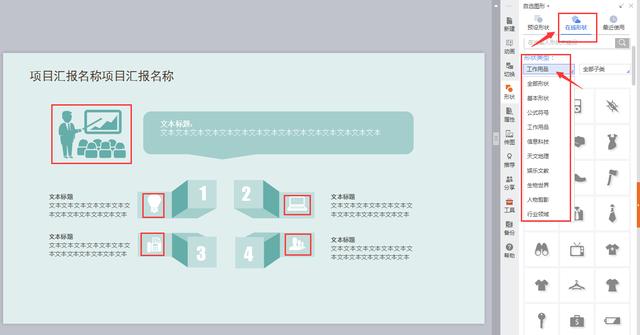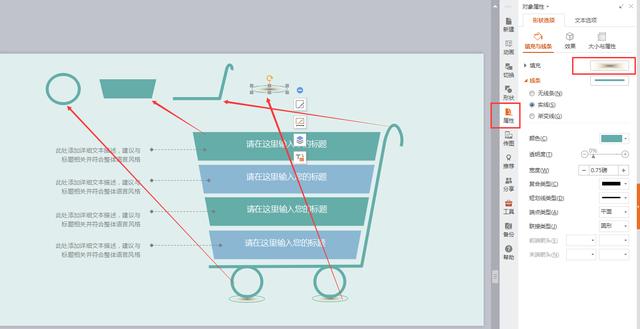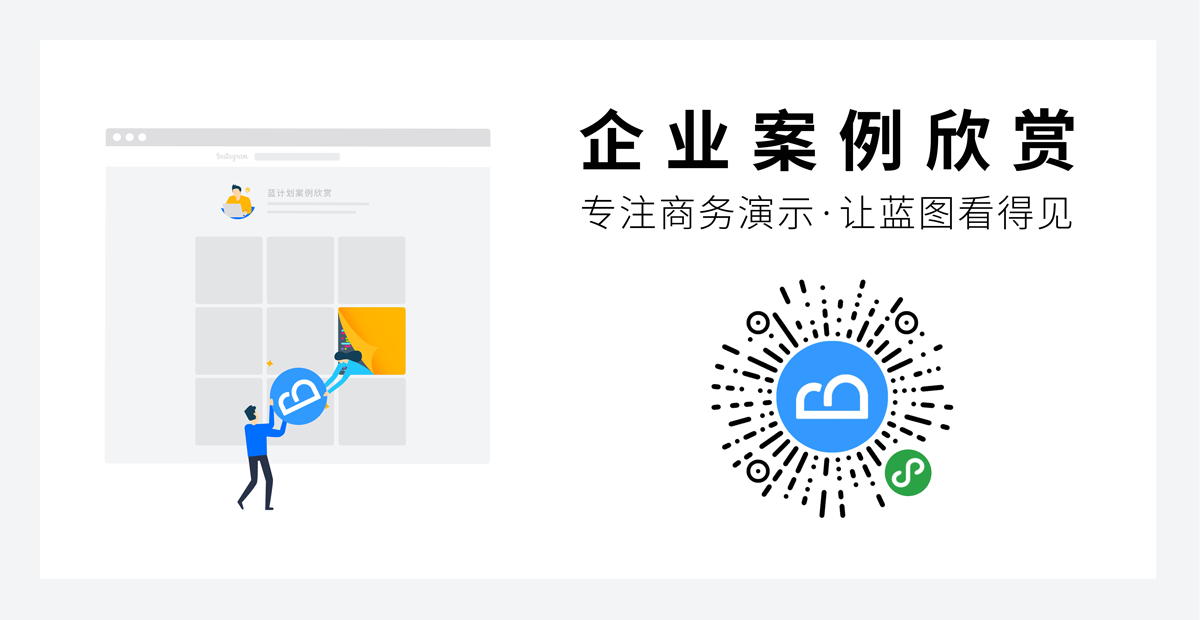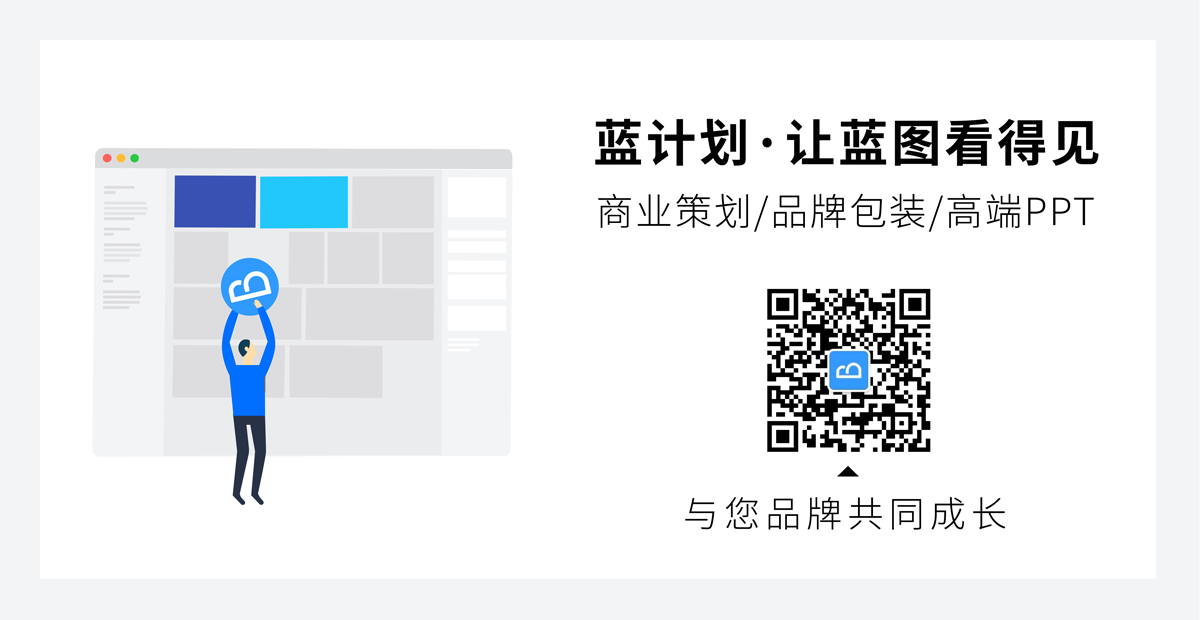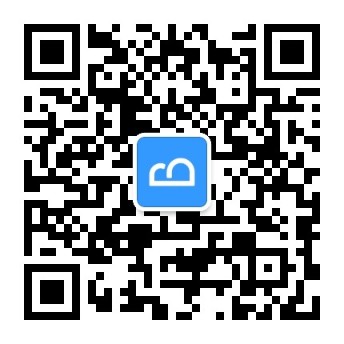:ppt制作 幻灯片 2018.07.18
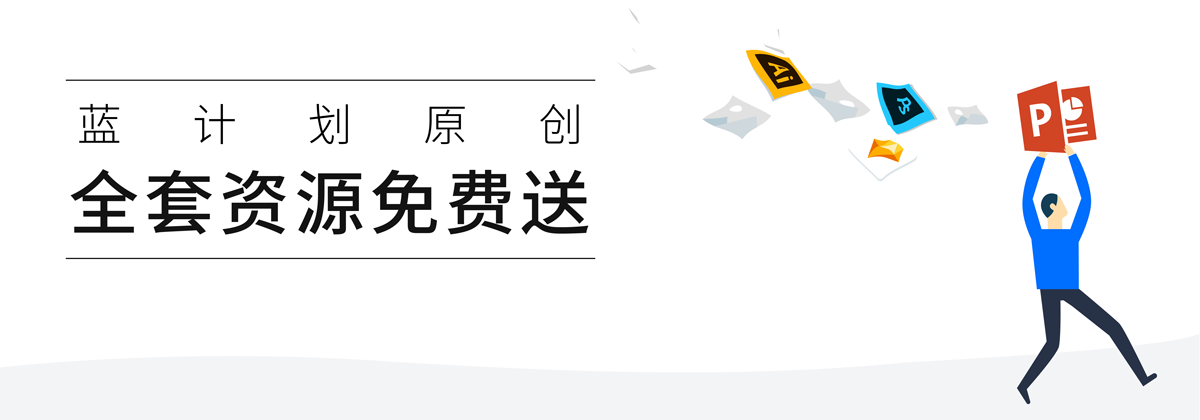
职场工作中做一手好的数据分析非常受欢迎,做一手好的
商务PPT更是受欢迎,用PPT做工作总结或工作计划也是不少企业对职工要求的基本技能。本文主要讲的是最为简单的一个PPT自带功能,形状。学会巧妙的利用插入形状功能,了解几套形状的组合方法,那么你的PPT或许不再平凡!
1、利用“形状”的基本拉伸进行变形组合
简单的图形经过巧妙的利用也能发挥大作用,让我们的PPT看起来更顺畅逼格高起来,比如上图示例的PPT模板其实就是用几个很简单基本图形拉伸变形之后做出的效果,用到的“形状”大致为凹形椭圆、椭圆、圆形、直线等,通过自定形式展示,我们要阐述的几个重点内容看起来就很美观了!
2、现有形状可直接引用,需经调整插入
WPS版本的PPT中可用的图形不仅仅是我们可以看到的,除去预设部分还可以通过在线图形中寻找想要的资源插入使用。如上图示例的, 通过插入形状按钮选择更多或直接选择快捷栏中的形状。如果选择在线形状则会出现很多可选择类型,如天文地理、工作用品、人物剪影等,找到与自己主题相匹配的图形即可直接插入,稍作调整即可使用,配合基本图形组合展示效果更佳丰富!
3、图片与形状搭配组合
在自带图形不能满足需求的时候也可以通过插入合适的图片实现搭配使用。如上图插入的一颗树形图片,与大小颜色不尽相同的圆形组合也可以形成一个很好的PPT模板了,不仅好看,操作也非常简单,很实用!
4、线条的花式应用
这个操作略微有些难度,以购物车的形状为例,其实由上图示例的四个图形组合就可以完成,底部的阴影效果其实只是做了一个样式填充,最有难度的部分是购物扶手-弯曲形状的设置。写到这里本文就分享完毕了,赶紧get起来吧。关注另外蓝计划的微信公众号可免费下载N多有格调的商务PPT模版,绝对够用!
扫一扫小程序
欣赏蓝计划案例
▼
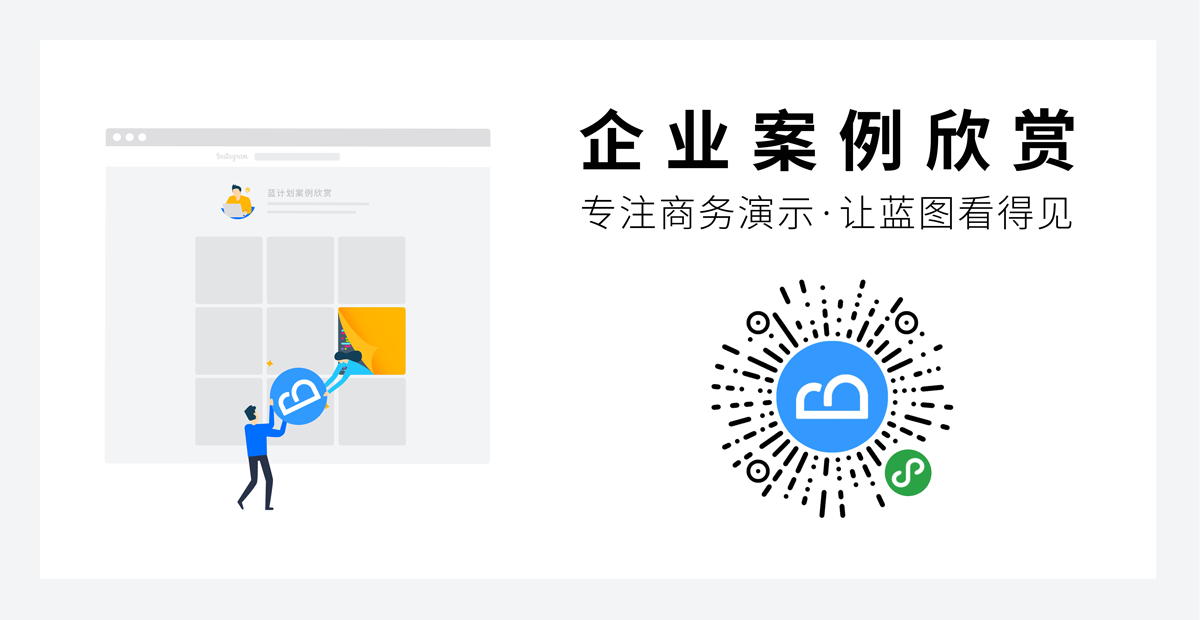
关注“蓝计划”公众号
与您品牌共同成长
▼